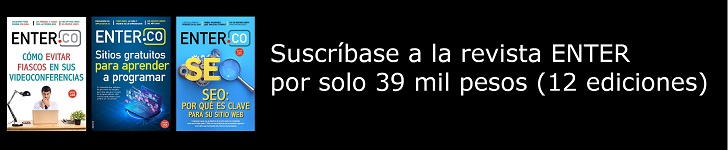La firma electrónica ahora está disponible para cualquier persona en Colombia –y durante un tiempo sin costo–, gracias a Mi Firma, un servicio lanzado por la empresa colombiana de tecnología Olimpia IT. Con Mi Firma, las personas pueden firmar electrónicamente, sin salir de sus casas, documentos como contratos, cuentas de cobro, acciones de tutela, derechos de petición, poderes y pagarés, entre otros.
Al usar Mi Firma, esos y otros tipos de documentos tienen plena validez jurídica y probatoria, ya que Olimpia IT es una entidad de certificación digital aprobada en Colombia. Con su servicio, Olimpia IT busca llevar la firma electrónica al ciudadano de a pie, y así evitar que las personas tengan que desplazarse, hacer filas y arriesgar su salud durante esta pandemia, ya que pueden firmar los documentos desde cualquier lugar.
Aunque Mi Firma fue pensado para facilitarles la vida a los ciudadanos comunes, al ayudarles con sus trámites, el servicio también se puso a disposición de las empresas, y tiene ventajas como reducción en los costos, seguridad jurídica, la posibilidad de realizar trámites digitales seguros y trazabilidad de los procesos.
Cerca de 35 mil personas en el país ya han firmado sus documentos de forma electrónica a través de esta plataforma web.
Cómo se usa Mi Firma
El nuevo servicio no tendrá costo durante unos meses, así que cualquier persona puede abrir una cuenta en Mi Firma y empezar a usar el servicio gratis en pocos minutos. Esto es sencillo, ya que el servicio es intuitivo y muy fácil de usar. Los pasos son los siguientes:
1. Registrarse. Para ello, vaya al sitio web de Mi Firma, dé clic en el botón Regístrate y luego introduzca su dirección de correo electrónico, su número de celular y su nombre.

Inmediatamente recibirá en su correo electrónico y su celular un código de seguridad, con el que puede activar su cuenta. Eso lo llevará a la pantalla principal:

2. Subir el documento. Ahora debe subir el documento que quiere firmar, el cual debe estar en formato PDF. Para subirlo, se da clic en el botón ‘Firmar un documento’, luego en ‘Firma electrónica’ y se arrastra el documento desde el PC hasta el servicio web.

Luego de subir el documento, Mi Firma le pregunta quiénes van a firmarlo. Si es solo usted, se oprime el botón ‘Solo yo’. También hay un botón (‘Otros y yo’) que le permite invitar a otras personas a firmar el documento junto con usted. Además, hay un tercer botón (‘Otros’) con el que puede pedirles a otras personas que firmen el documento, sin incluirlo a usted.
Suponga, por ejemplo, que quiere firmar una promesa de compraventa. En ese caso, debería escoger ‘Otros y yo’. Al hacer eso, aparecerá una pantalla que le pide introducir el nombre de la otra persona y su correo electrónico.

3. Personalizar la firma. Después de introducir el nombre y el correo del otro firmante, debe dar clic en el panel de la izquierda en el nombre de la primera persona que va a firmar (por ejemplo, usted). Luego dé clic en ‘Agregar firma’. Eso abrirá un cuadro que le permite personalizar una firma.
Para eso tiene tres opciones: puede escribir su nombre y usar uno de los tipos de letra para firmas que ofrece el servicio, o puede dibujar la firma a mano, o puede subir un archivo .png o .jpg que ya tenga la firma.
Vale la pena mencionar que esa firma que se personaliza es la que se verá en el documento, pero en realidad la validez jurídica del documento la da el proceso tecnológico que realiza esta plataforma web.
4. Firmar el documento. Después de escoger la firma que va a usar, se da clic en Guardar. Eso deja en el documento un cuadro con la firma que se puede mover a cualquier lugar del documento e incluso agrandarse. Luego se repite da clic en el panel de la izquierda en el nombre del segundo firmante, y se da clic en el botón Enviar. Eso le enviará al celular un código de seguridad, que uno debe introducir en Mi Firma. Así el documento queda firmado por su lado, y a la otra persona le llega un correo electrónico de Mi Firma con el asunto ‘Solicitud de firma’.
Esa persona solo debe registrarse en Mi Firma, algo que literalmente toma unos pocos segundos, y luego debe firmar el documento con la firma que personalice.
Los documentos que uno firma quedan almacenados en un lugar de la plataforma llamada ‘Mi Carpeta Personal’, en donde se guardan de forma segura y en donde es posible hacer un seguimiento de todos los documentos que se firman.

Mientras la otra persona no haya firmado, el documento que usted compartió aparecerá como ‘Pendiente de firmas’. Apenas la otra persona firme, el estado cambiará a ‘Firmas completadas’.
Esa firma que queda en el documento muestra la fecha y la hora de emisión, la firma personalizada de cada persona y un sello de representación de Mi Firma.
No se pueden alterar
Un beneficio importante al usar esta plataforma es que los documentos que se firman no pueden ser alterados por un tercero, lo cual garantiza su integridad. Además, Mi Firma tiene un centro en donde expertos en ciberseguridad monitorean la seguridad de la plataforma.
Olimpia IT, la creadora de Mi Firma, es una compañía colombiana de tecnología que desarrolla plataformas para la protección y la transformación digital de los países y las empresas, con soluciones de comercio electrónico, ciberseguridad y servicios ciudadanos.
Imagen de apertura: Freepik Premium